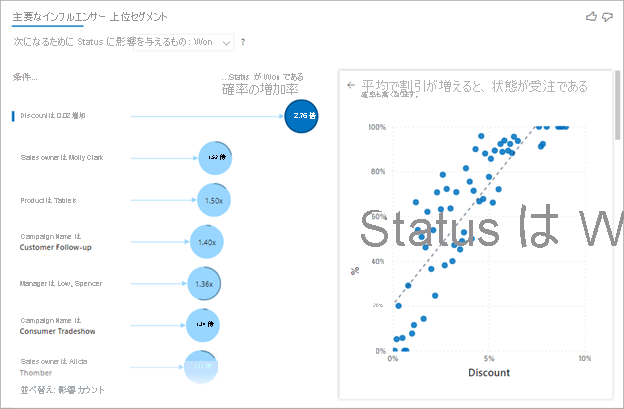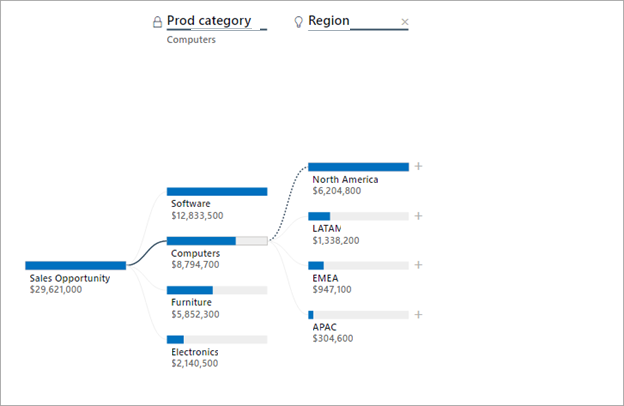特殊なビジュアルを使用する
Power BI には、レポート コンシューマーにかなりの対話型エクスペリエンスを提供するいくつかの特殊なビジュアルが含まれています。 Power BI では、機械学習を使用してデータから分析情報を発見して表示するため、これらの特殊なビジュアルは、多くの場合、AI ビジュアルと呼ばれています。 これらのビジュアルにより、レポート コンシューマーに充実した対話型エクスペリエンスを簡単に提供できます。
3 つの主要な AI ビジュアルは次のとおりです。
主要なインフルエンサー
分解ツリー
Q & A
ヒント
AI ビジュアルをレポートに追加する場合、サイズを可能な限り大きくなるようにしてください。 そうすることで、レポート コンシューマーはビジュアル内のデータを完全に操作したり、探索したりすることができます。
主要なインフルエンサー
主要なインフルエンサー ビジュアルは、レポート コンシューマーが、売上収益などの特定のメトリックを推進する要因を把握するのに役立ちます。 Power BI では AI を使用して、データを分析し、重要な要素を優先度付けし、それらを主要なインフルエンサーとして提示します。
次の例では、ビジュアルは、レポート コンシューマーが、販売機会の獲得に寄与する重要なディメンションを理解するのに役立ちます。 ビジュアルによると、割引率が 2% 増加すると、販売機会を獲得する可能性は 2.76 倍に増加します。
基本的に、主要なインフルエンサー ビジュアルは、1 つのフレーム内にある多くのビジュアルです。 主要なインフルエンサーを選択すると、隣接するビジュアルに、残りのデータと比較したインフルエンサーの説明が表示されます。 さらに、主要なインフルエンサー ビジュアルには、[上位セグメント] ビューが含まれています。このビューには、特定のメトリックに寄与する最高順位のセグメントが表示されます。
主要なインフルエンサー ビジュアルの機能は、次の例によって最もうまく説明されます。 主要なインフルエンサー ビジュアルのデモについては、次のビデオをご覧ください。
詳細については、「主要なインフルエンサーの視覚化を作成する」を参照してください。
分解ツリー
分解ツリー ビジュアルは、レポート コンシューマーが、複数のディメンションでデータを視覚化するのに役立ちます。 データが自動的に集計され、コンシューマーは任意の順序でディメンションをドリルダウンできるようになります。 その結果、これは、アドホック探索や根本原因分析に役立つ重要なツールになります。 AI ビジュアルである分解ツリーは、コンシューマーが次にドリルダウンするディメンションを見つけるのに役立つガイド付きの探索エクスペリエンスを提供します。
次の例の分解ツリー ビジュアルは、レポート コンシューマーが販売機会の収益の内訳を理解するのに役立ちます。
分解ツリー ビジュアルのデモについては、次のビデオをご覧ください。 製品カテゴリ分割の横にある鍵のアイコンは、レポート作成者が分割を追加し、削除できないように設定したことを意味します。 さらに、地域分割の横にある電球のアイコンは、レポート コンシューマーが AI 分割を使用して最適な分割を検出したことを意味します。
分解ツリー ビジュアルの機能は、次の例で最もうまく説明されます。 分解ツリー ビジュアルのデモについては、次のビデオをご覧ください。
詳細については、Power BI で分解ツリー ビジュアルを作成して表示するに関する記事をご覧ください。
Q & A
Q&A ビジュアルを使用すると、レポート コンシューマーは、データについて質問し、回答をデータの視覚化として受け取ることができます。 Web 検索エンジンで複雑な検索要求が解析され理解される方法と同様に、レポート コンシューマーは自然言語の質問 (英語) を作成できます。
ヒント
Q&A エクスペリエンスを最適化するには、データ フィールド名を必ずわかりやすい名前にします。 同意語と用語を使用してセマンティック モデルを拡張することもできます。 さらに、モデルの関係で使用されるフィールドなどのフィールドを非表示にして、Q&A での使用を制限することができます。 Q&A ビジュアルでプロンプトとなる提案された質問を追加することもできます。
Q&A ビジュアルのデモについては、次のビデオをご覧ください。
詳細については、「Power BI Q&A を使用してデータを探索しビジュアルを作成する」を参照してください。